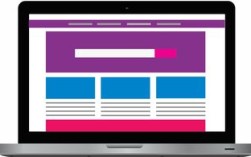组装电脑接线图:一步步教你如何正确连接电脑组件
组装电脑对于许多电脑爱好者和DIY玩家来说是一项非常有趣且实用的技能,正确的接线不仅能确保电脑正常运行,还能避免因接线不当导致的故障,本文将详细介绍组装电脑接线图,帮助你一步步完成电脑组件的连接。
准备工作
在开始接线之前,请确保你已经准备好以下物品:
1、电脑机箱
2、主板
3、CPU
4、内存条
5、显卡
6、硬盘/固态硬盘
7、电源
8、显示器

9、键盘和鼠标
10、螺丝刀
11、电脑接线图
组装步骤
1、安装CPU和散热器
打开主板的CPU插槽盖,根据主板说明书将CPU正确放置在插槽中,安装散热器并确保其与CPU接触良好,请注意,不同型号的CPU可能需要不同的散热器安装方式,请参考散热器说明书。
2、安装内存条
找到主板上的内存插槽,打开插槽两侧的卡扣,根据内存条和主板的规格,将内存条插入相应的插槽,请确保内存条与插槽对齐,然后用力按下两侧的卡扣,直至锁定内存条。
3、安装显卡
找到主板上的PCI-E插槽,打开插槽旁边的卡扣,将显卡对准插槽,轻轻按下直至显卡完全插入,将卡扣锁紧以固定显卡。
4、安装硬盘/固态硬盘
将硬盘或固态硬盘安装到机箱的硬盘架上,并用螺丝固定,接下来,用SATA数据线将硬盘/固态硬盘连接到主板上的SATA接口,用电源线为硬盘/固态硬盘供电。
5、连接电源
将电源放入机箱,并用螺丝固定,然后将电源上的24针主电源线连接到主板上的24针电源接口,还需要连接一个4针或8针的CPU电源线,对于显卡,需要连接一个或两个6针或8针的PCI-E电源线,为硬盘/固态硬盘、光驱等设备提供SATA电源线。
6、连接前置接口
将机箱前置的USB、音频、开关、指示灯等接口连接到主板上相应的插针,请注意,不同主板的插针可能有所不同,请参考主板说明书进行连接。
7、连接风扇
将机箱内的风扇连接到主板上的风扇接口,请注意,主板上可能有多个风扇接口,请根据实际情况选择合适的接口。
8、最后检查
在完成所有接线后,请仔细检查是否有遗漏或错误的连接,确保所有线缆都已正确插入,并且没有松动,将机箱盖好,连接显示器、键盘和鼠标。
开机测试
连接好所有设备后,按下电源开关,检查电脑是否正常启动,如果一切正常,恭喜你成功完成了组装电脑接线图的步骤,如果遇到问题,请不要慌张,仔细检查接线是否正确,或查阅相关说明书。
组装电脑接线图是电脑DIY过程中的重要参考,只要按照本文的步骤和建议,你就能轻松完成电脑组件的连接,祝你组装成功,享受DIY的乐趣!